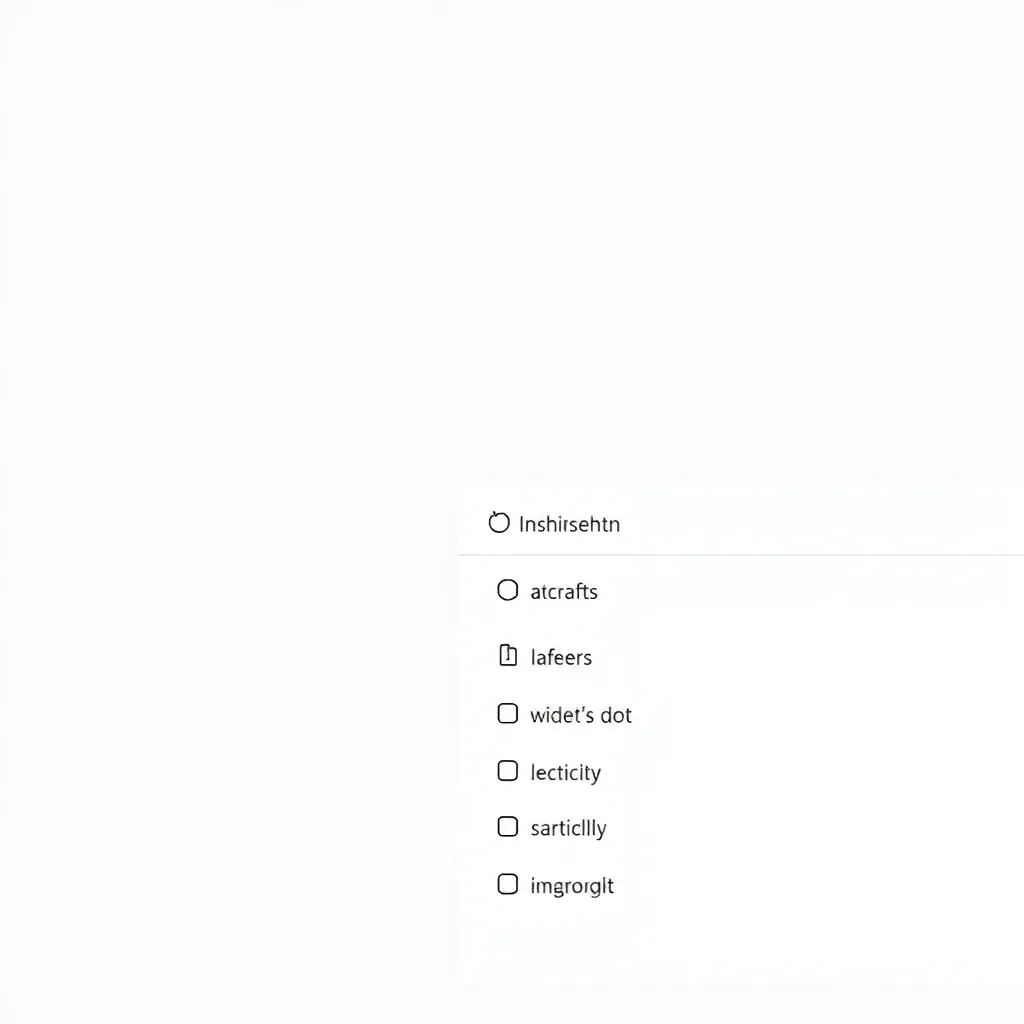Die Outlook Rechtschreibprüfung sorgt für fehlerfreie, professionelle Kommunikation und verbessert die Qualität im E-Mail-Alltag spürbar. In dieser Anleitung zeige ich dir Schritt für Schritt, wie du sie in klassischen und neuen Outlook-Versionen aktivierst, deaktivierst und genau an deine Arbeitsweise anpasst.
Zentrale Punkte
- Automatische Prüfung bei Eingabe oder vor dem Senden aktivieren
- Editor-Funktionen in Microsoft 365 nutzen für Stilvorschläge
- Manuelle Prüfung per Tastenkürzel F7 optional verwenden
- AutoKorrektur gezielt konfigurieren und Fachbegriffe hinzufügen
- Sprachoptionen individuell für mehrsprachige Kommunikation einstellen
Rechtschreibprüfung in klassischen Outlook-Versionen aktivieren
In Outlook 2016, 2019, 2021 und vielen Office 365-Installationen erreichst du die Option ganz klassisch über das Menü „Datei“. Dort gehst du in die Optionen, klickst auf „E-Mail“ und öffnest die „Rechtschreib- und AutoKorrektur“-Einstellungen. Aktiviere unter „Dokumentprüfung“ die Kontrollkästchen für Rechtschreibprüfung während der Eingabe und die Markierung von Grammatikfehlern. Zusätzlich aktivierst du ganz einfach die Prüfung vor dem Senden:- Datei > Optionen > E-Mail
- „Immer Rechtschreibprüfung vor dem Senden“ aktivieren

Microsoft 365 Editor verwenden
Microsoft 365 ersetzt die klassische Rechtschreibprüfung durch den Editor, der mehr kann als nur Tippfehler zu erkennen. Du findest ihn beim Schreiben im Menüband unter „Editor“ – dort analysiert das Tool deinen Text nicht nur auf Korrektheit, sondern auch auf Stil, Verständlichkeit und Tonfall. Im Editor sind folgende Kategorien relevant:| Funktion | Beschreibung |
|---|---|
| Rechtschreibung & Grammatik | Erkennt Tipp- und Satzfehler |
| Klarheit | Vorschläge für verständlichere Formulierungen |
| Prägnanz | Entfernt Füllwörter |
| Formalität | Passt das Sprachniveau an den Anlass an |
| Inklusive Sprache | Gibt Hinweise für respektvolle Wortwahl |
Manuelle Aktivierung für gezielte Kontrolle
Manchmal will ich bewusst erst prüfen, wenn der Text fertig ist. Dafür verwende ich die Tastenkombination F7. Alternativ findest du diese Funktion im Tab „Überprüfen“ unter „Rechtschreibung und Grammatik“. Diese Methode eignet sich, wenn du dich beim Schreiben nicht vom Editor ablenken lassen willst oder sehr präzise Formulierungen verwendest. Der Vorteil: Du entscheidest selbst den Zeitpunkt, wann du prüfen willst. Gerade bei kreativen Texten oder interner Kommunikation ist das hilfreich.AutoKorrektur auf deine Bedürfnisse abstimmen
Über Datei > Optionen > E-Mail > „Rechtschreibung und AutoKorrektur“ gelangst du zu den AutoKorrektur-Optionen. Dort aktivierst oder deaktivierst du Funktionen wie:- Text während der Eingabe ersetzen
- Großbuchstaben am Wortanfang korrigieren
- Satzanfänge automatisch groß schreiben
- Wochentage richtig schreiben
Outlook-Rechtschreibprüfung für bestimmte Sprachen deaktivieren
Wenn ich in mehreren Sprachen E-Mails schreibe, kann es schnell zu Fehlmarkierungen kommen. Abhilfe schafft die Funktion „Sprache für Korrekturlesen festlegen“. Diese erreichst du über das Menü „Überprüfen“. Dort definierst du, welche Sprache geprüft werden soll – oder deaktivierst die Prüfung für ausgewählte Sprachen vollständig. Beispiel: Ich nutze häufig IT-Fachbegriffe oder Produktnamen auf Englisch. Damit Outlook diese nicht herausstreicht, setze ich gezielt die Option „Rechtschreibung und Grammatik nicht prüfen“. So bleibt der Text sauber.
Editor-Einstellungen für LanguageTool vorbereiten
Manche Nutzer bevorzugen externe Prüfprogramme wie LanguageTool. Um Komplikationen zu vermeiden, deaktiviere ich die Outlook-eigene Rechtschreibprüfung: Für klassische Versionen:- „Überprüfen“ > „Sprache für Korrekturlesen“
- „Rechtschreibung und Grammatik nicht prüfen“
- Danach „Als Standard festlegen“
- „Optionen“ > „Editor“ > „Editoreinstellungen“
- Alle Korrekturvorschläge deaktivieren
E-Mails ohne Tippfehler – trotz Weiterleitung
Wenn du deine E-Mails automatisch weiterleitest, denk daran: Die Rechtschreibprüfung arbeitet nur beim ursprünglichen Verfassen oder Antworten. Ich erkläre in diesem Tutorial zur Outlook-Weiterleitung, wie du das richtig einstellst und trotzdem korrekte Nachrichten versendest.Versionen im Vergleich – klassisch trifft modern
Die Funktion zur Rechtschreibprüfung variiert je nach Outlook-Ausgabe geringfügig. Diese Unterschiede zeige ich dir hier zusammengefasst:| Version | Besonderheiten beim Prüfen |
|---|---|
| Outlook 2016–2021 | Klassisches Menü „Datei“ > „Optionen“ |
| Outlook Microsoft 365 | Editor integriert, cloudbasiert |
| Neues Outlook für Windows | Modernes Interface, automatische Prüfung aktiv |

Outlook auf Mac: zusätzliche Besonderheiten
Nicht nur auf Windows-PCs kann Outlook mit einer automatischen Rechtschreib- und Grammatikprüfung punkten. Auch auf dem Mac stehen dir ähnliche Optionen zur Verfügung, allerdings verstecken sich manche Einstellungen in etwas anderen Menüs. Meist erreichst du die Rechtschreibprüfung bei Outlook für Mac über folgende Wege:
- Klicke auf „Outlook“ in der macOS-Menüleiste und wähle „Einstellungen“.
- Suche nach „Rechtschreibung und Grammatik“ oder „AutoKorrektur“ im Einstellungsfenster.
Die meisten Mac-Versionen von Outlook verwenden ebenso den Editor, den du bereits aus Microsoft 365 auf Windows kennst. Beachte jedoch, dass die Umsetzung teils weniger detailliert ist und auf manche tiefergehende Analysen verzichtet wird. Beim Mac kann es beispielsweise sein, dass bestimmte Grammatikfunktionen nicht so schnell aktualisiert werden. Daher lohnt es sich, regelmäßig nach Updates zu suchen, damit du auch unterwegs oder im Homeoffice auf dem neusten Stand bleibst.
Zusätzlich sind in macOS eigene Systemfunktionen für Rechtschreibung und Grammatik integriert. Diese können je nach Konfiguration parallel lassen oder Outlook-Optionen überschreiben. Hier empfiehlt es sich zu prüfen, welche Varianten aktiv sind, um doppelte Korrekturhinweise zu vermeiden.
Outlook mobil: Unterwegs korrekt schreiben
Wer viel unterwegs ist, weiß: Schnelles Tippen auf dem Smartphone oder Tablet führt oft zu Tippfehlern. In der Outlook-App für iOS und Android wirst du dabei in erster Linie von den Autokorrektur-Funktionen des Betriebssystems unterstützt. Zwar existiert keine separate Outlook-Rechtschreibprüfung wie am Desktop, doch kannst du die systemeigene automatische Korrektur aktivieren oder abschalten. So verhinderst du falsche Wortvorschläge beim Tippen auf dem Touchscreen.
Für präzise Formulierungen empfiehlt es sich, die Korrekturvorschläge des Betriebssystems kritisch zu beobachten, da spezifische Fachbegriffe oder Namen schnell fehlerhaft ersetzt werden. Einige mobile Betriebssysteme erlauben es dir sogar, eigene Wörterbücher anzulegen, die dann auch in Outlook zum Tragen kommen. So beugst du unnötigen Missverständnissen vor und tippst deutlich flüssiger.
Benutzerwörterbücher und Fachbegriffe
Hast du viele branchenspezifische Begriffe, die Outlook anfänglich stets als Fehler markiert? Dann ist das Hinzufügen dieser Wörter zu einem Benutzerwörterbuch eine zeitsparende Lösung. In den klassischen Outlook-Versionen erreichst du das Benutzerwörterbuch über „Datei“ > „Optionen“ > „Dokumentprüfung“ > „Benutzerwörterbücher“. Klicke dort auf „Wörterbuch bearbeiten“ und ergänze die benötigten Vokabeln.
In neueren Versionen mit Microsoft 365 und integriertem Editor kann sich die Menüstruktur etwas unterscheiden, doch auch dort findest du meist unter „Editor-Einstellungen“ eine Option zum Verwalten benutzerdefinierter Einträge. Mit der Zeit lernst du so Outlook gezielt deinen Fachwortschatz beizubringen. Damit reduzierst du spürbar, wie häufig bestimmte Ausdrücke irrtümlich unterstrichen werden, und du kannst deine E-Mails noch effizienter verfassen.
Häufige Fehlerquellen bei der Rechtschreibprüfung
Selbst wenn du alle Einstellungen überprüft hast und der Editor aktiv ist, können dennoch Fehler auftreten. In der Praxis haben sich einige Stolpersteine als besonders häufig erwiesen:
- Falsche Sprache ausgewählt: Öffnest du Outlook-E-Mails, die beispielsweise auf Englisch geschrieben wurden, und hast weiterhin Deutsch als Standardsprache eingestellt, erkennt das Programm unzählige scheinbare „Fehler“.
- Mehrere Sprachpakete installiert: Öffnet man Dokumente verschiedener Sprachen oft nacheinander, wechselt Outlook manchmal unbemerkt die Prüfungssprache. Dann hilft das manuelle Festlegen der gewünschten Sprache.
- Veraltete Softwareversion: Gerade bei Microsoft 365 kommt es zu regelmäßigen Updates, die Fehlerbehebungen oder Interface-Änderungen beinhalten. Funktioniert eine Prüfung einmal nicht korrekt, kann ein einfaches Update Abhilfe schaffen.
- Parallele Add-ins: Nutzt du viele weitere Add-ins im Outlook, können Konflikte entstehen, die die Funktion der Rechtschreibprüfung einschränken. Deaktiviere testweise andere Erweiterungen, um das zu überprüfen.
Es lohnt sich, diese Punkte im Hinterkopf zu behalten, vor allem wenn du täglich viele E-Mails auf unterschiedlichen Geräten verfassst.
Barrierefreiheit und barrierearme Kommunikation
Neben der reinen Rechtschreib- und Grammatikprüfung kann Outlook mitunter auch Hinweise zur Barrierefreiheit geben. Dies ist besonders relevant, wenn du E-Mails an Empfänger mit Sehbeeinträchtigung oder anderen Einschränkungen sendest. Moderne Office-Versionen bieten im Editor teilweise zusätzliche Prüfungskategorien wie „Barrierefreiheit“ oder „Einfache Sprache“ an. Damit kannst du sichergehen, dass deine Nachricht nicht nur fehlerfrei ist, sondern auch leicht verständlich bleibt. Vor allem bei firmeneigenen Richtlinien für inklusive Kommunikation lohnt sich ein Blick in diese erweiterten Optionen.
Die Barrierefreiheit spielt auch eine Rolle in mehrsprachigen Teams: Vielleicht arbeitest du mit Kollegen zusammen, für die Deutsch nicht die Muttersprache ist. Schlicht formulierte Sätze und einheitliche Fachbegriffe unterstützen dabei, dass deine E-Mails gut verstanden werden.
Tipps für bilinguale Teams
In deutsch-englischen oder gar mehrsprachigen Unternehmen ist es häufig der Fall, dass bestimmte Abteilungen Englisch bevorzugen, während andere auf Deutsch schreiben. Deshalb kann es in Outlook zu Verwirrungen kommen, wenn ständig dieselbe Rechtschreibsprache aktiv bleibt. In solchen Umgebungen solltest du:
- Für jede Abteilung oder E-Mail-Vorlage festlegen, welche Sprache dominant ist.
- Fachbegriffe im Benutzerwörterbuch sowohl in Deutsch als auch in Englisch ergänzen, um Missverständnisse zu vermeiden.
- Schnellumschaltung nutzen: in Outlook kannst du in der Statusleiste oder über „Überprüfen“ schnell die Korrektursprache ändern.
Gerade wer täglich zwischen Deutsch und Englisch pendelt, wird davon profitieren, wenn die nötigen Fachbegriffe bei beiden Sprachen hinterlegt sind. So sparst du Zeit und bleibst präzise.
Feinjustierung der Grammatikprüfung
Die Grammatikprüfung von Outlook und dem Editor ist oft standardmäßig etwas strenger eingestellt, um möglichst viele Fehler zu finden. Manche Nutzer bevorzugen aber eine liberalere Einstellung, damit zum Beispiel bestimmte umgangssprachliche Wendungen nicht rot markiert werden. In den Editor-Einstellungen oder den Dokumentprüfung-Optionen kannst du oft einzelne Grammatikregeln aktivieren oder deaktivieren. Wenn du zum Beispiel selten Konjunktiv-Konstruktionen verwendest oder ganz bewusst Polysyndetische Sätze (mehrfache Konjunktionen) einsetzt, empfiehlt es sich, die entsprechenden Regeln abzuschwächen oder auszuschalten. Dadurch erhältst du weniger Warnmeldungen und kannst dich auf die für dich relevanten Korrekturen konzentrieren.
Praktische Tastenkombinationen weiter ausbauen
F7 ist nicht die einzige Hilfe bei der orthografischen Prüfung. Auch folgende Shortcuts können den Schreibfluss erleichtern:
- Strg + A (Windows) bzw. Befehl + A (Mac): Markiert den gesamten Text, um dann die Rechtschreibprüfung über F7 auf den kompletten Inhalt anzuwenden.
- Alt + F7 (teils in älteren Office-Versionen): Springt direkt zum nächsten Rechtschreibfehler.
- Rechtsklick auf unterstrichene Wörter: Zeigt dir Kontextvorschläge an, ohne den Editor komplett zu öffnen.
Wer sich die Handgriffe angewöhnt, spart bei häufigen Korrekturen sekundenweise Zeit, was sich über den Tag schnell summiert.
Wenn du dein Postfach ebenfalls anpassen willst, hilft dir dieses Outlook-Anleitung zum Postfacheinbinden weiter.
Auf den Punkt gebracht
Mit der richtigen Einrichtung bringt dir die Outlook Rechtschreibprüfung echte Vorteile in der täglichen E-Mail-Kommunikation — egal ob du schnell korrigieren oder stilistisch sichere Texte verfassen willst. Wer regelmäßig mit großen Verteilerlisten oder in verschiedenen Sprachen schreibt, spart mit den richtigen Einstellungen nicht nur Zeit, sondern vermeidet Missverständnisse. Die Verbindung aus automatischer Prüfung, manuellem Feinschliff und Editor-Empfehlungen macht dein Outlook zum intelligenten Sprachassistenten.